Spremenite pripono datoteke v xls in jo odprite v Excelu
- Če želite odpreti datoteko SQL.BAK v Excelu, poiščite datoteko in jo preimenujte, obnovite datoteko .BAK v strežnik SQL in jo nato izvozite v Excel.
- Nadaljujte z branjem, če želite izvedeti podrobne korake!
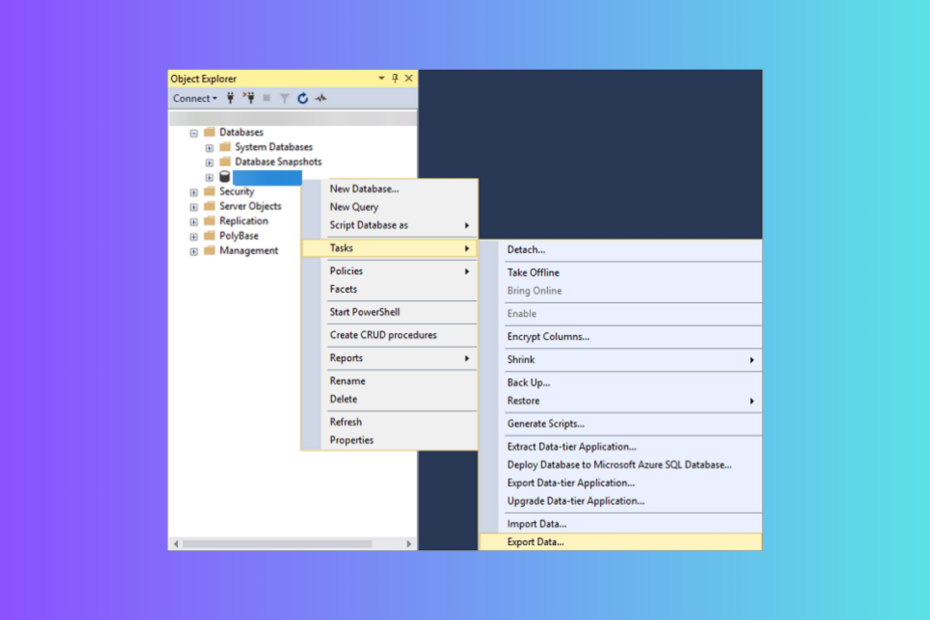
Če želite odpreti datoteko SQL .BAK v Excelu, morate vedeti, da to ni standardni postopek, saj so te datoteke varnostne kopije baze podatkov s strežnikom SQL.
V tem priročniku vas bomo popeljali skozi dva najpreprostejša načina za odpiranje v Excelu; s čimer olajšate dostop in delo z njim, kot in kadar je to potrebno.
Ali je za odpiranje datotek BAK v Excelu potrebno tehnično znanje?
Da, za odpiranje datotek BAK potrebujete nekaj razumevanja strežnikov SQL in povezanih stvari, saj so te datoteke datoteke baze podatkov, ki jih ustvarijo sistemi za upravljanje baz podatkov.
Kako testiramo, pregledujemo in ocenjujemo?
Zadnjih 6 mesecev smo delali na izdelavi novega sistema pregledovanja, kako ustvarjamo vsebino. Z njegovo uporabo smo kasneje predelali večino naših člankov, da bi zagotovili dejansko praktično strokovno znanje o vodnikih, ki smo jih naredili.
Za več podrobnosti si lahko preberete kako testiramo, pregledujemo in ocenjujemo pri WindowsReport.
- Kako odprem datoteko SQL BAK v Excelu?
- 1. Pretvorite datoteko SQL BAK v format Excel
- 2. Uporabite SQL Server Management Studio (SSMS)
- Kako si ogledam datoteko BAK brez SQL Serverja?
Kako odprem datoteko SQL BAK v Excelu?
Preden nadaljujete z ročnimi metodami za odpiranje te vrste datoteke iz strežnika SQL, pojdite skozi naslednja predhodna preverjanja:
- Imeti mora dostop do strežnika SQL.
- Prepričajte se, da imate aplikacijo SQL Server Management Studio za upravljanje strežnika SQL.
- Poiščite in kopirajte mapo datotek .bak na dostopno mesto ali zunanji pogon USB. Varnostne kopije datotek so običajno prisotne na Programske datoteke\Microsoft SQL Server\MSSQL 1.0\MSSQL\BACKUP
1. Pretvorite datoteko SQL BAK v format Excel
- Pritisnite Windows + E odpreti Raziskovalec datotek Windows.
- Kliknite tri pike in izberite Opcije.

- Nato pojdite na Pogled zavihek na Možnosti mape okno in zagotovite Skrij končnico za znane vrste datotek možnost ni izbrana.
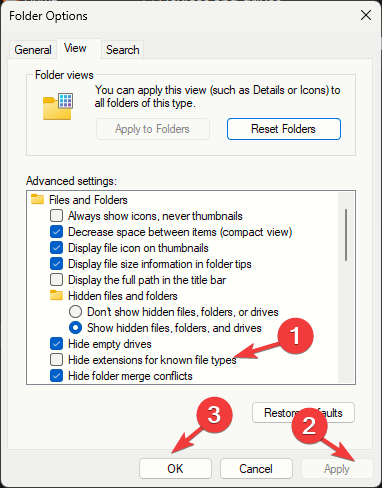
- Kliknite Prijavite se, potem v redu.
- Nato z desno tipko miške kliknite datoteko MS SQL BAK, kliknite Preimenuj ikono in spremenite pripono datoteke v .xls, CSV ali .xlsx.

- Zdaj, ko je format datoteke združljiv z Excelom, dvokliknite datoteko CSV, da jo odprete v aplikaciji.
2. Uporabite SQL Server Management Studio (SSMS)
Najprej bomo obnovili datoteko BAK v SSMS; za to sledite tem korakom:
- Pritisnite Windows ključ, vrsta studio za upravljanje strežnika sqlin kliknite Odprto za zagon Motor baze podatkov MS SQL Server.
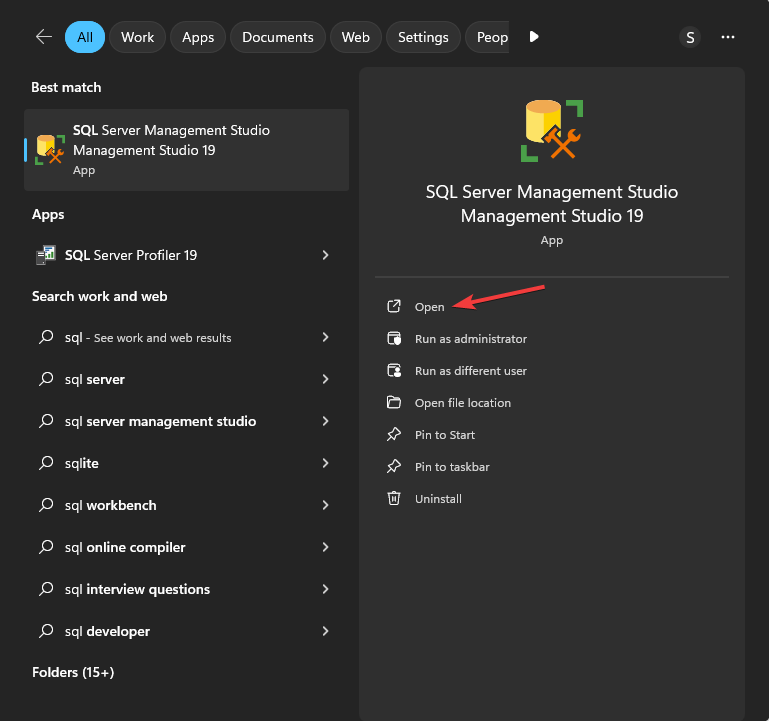
- Poiščite in z desno miškino tipko kliknite bazo podatkov, ki jo želite odpreti, nato pa pojdite na Naloge, kliknite Obnoviin izberite Baza podatkov.

- Nato se pomaknite do Vir za obnovitev razdelek o Obnovi bazo podatkov strani, kliknite tri pike, ali kliknite Prebrskaj zraven Iz naprave možnost.
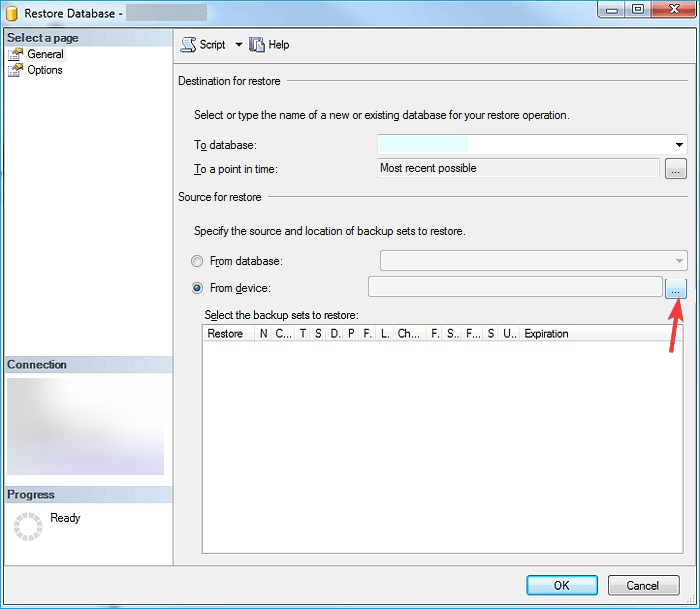
- Izberite datoteko s pogona USB ali izvirne lokacije in kliknite v redu.

- Postavite kljukico poleg Popolna varnostna kopija baze podatkov & Varnostna kopija dnevnika transakcij da izberete nize varnostnih kopij, nato kliknite v redu.
- Postopek se bo začel in lahko traja nekaj minut, zato počakajte, da se zaključi.
Zdaj, ko je datoteka shranjena; sledite spodnjim korakom, da ga izvozite v Excel:
- Nato kliknite Naloga za ogled te datoteke Excel, potem Izvoz podatkov.

- Na Uvoz in izvoz SQL Server Čarovnik, klikni Naslednji.
- Izberite cilj kot Microsoft Excel, nato izberite pot datoteke Excel in kliknite Naslednji.

- Nato kliknite izbirni gumb zraven Kopirajte podatke iz ene ali več tabel ali pogledovin kliknite Naslednji.

- Izberite Izvorne tabele in pogledi in kliknite Naslednji. Če si želite ogledati tabelo, izberite tabelo in kliknite Predogled.
- Nato kliknite Takoj teči na Shrani in zaženi paket okno, nato izberite Naslednji.

- Kliknite Končaj.
- Kliknite spustni meni poleg Poročilo in izberite Shrani poročilo v datoteko. Izberite ciljno datoteko, ki jo želite odpreti v Excelu, in jo dvokliknite, da jo odprete, ko želite.

Ko že govorimo o podatkih, je izguba podatkov pogosta težava; lahko pride zaradi preprostega prepisovanja, poškodbe datoteke ali okužb z virusi. Če se želite naučiti kako ga obnoviti v strežniku SQL, preberite ta vodnik.
Kako si ogledam datoteko BAK brez SQL Serverja?
Če želite odpreti datoteko BAK brez strežnika SQL Server, lahko datoteko poiščete ročno in spremenite njeno pripono ali jo obnovite in izvozite v Excel s pomočjo SSMS z uporabo zgoraj navedenih korakov.
Poleg strežnika SQL, Outlook obravnava tudi datoteke BAK. Preberite ta vodnik, če želite izvedeti več o tem in kako ga odpreti.
Če pogosto uporabljate datoteko TBL za analizo, pretvorbo in predstavitev svojih podatkov, lahko odprite v Excelu za lažjo uporabo. Če želite to narediti, preberite ta vodnik in se seznanite s podrobnimi koraki.
Ne pozabite vedno shraniti datoteke na drugo mesto, preden naredite kakršne koli spremembe ali nadaljujete s koraki, da se izognete poškodbam podatkov in prihodnjim težavam.
Če imate kakršna koli druga vprašanja ali predloge o temi, jih lahko omenite v spodnjem oddelku za komentarje. Radi bi sodelovali z vami!


